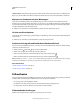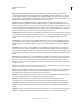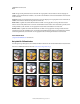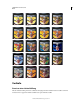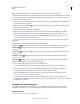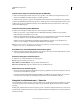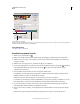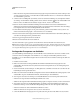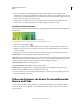Operation Manual
350
VERWENDEN VON PHOTOSHOP
Malen
Letzte Aktualisierung 9.6.2011
Hinweis: Bei Bitmaps oder Bildern mit indizierten Farben ist das Verlaufswerkzeug nicht verfügbar.
Zum Füllen eines Bereichs mit einem Verlauf ziehen Sie den Zeiger im Bild. Neben dem Verlaufswerkzeug bestimmen
auch der Anfangspunkt (dort, wo Sie die Maustaste drücken) und der Endpunkt (dort, wo Sie die Maustaste loslassen),
wie der Verlauf letztendlich aussieht.
1 Wenn nur ein Teil des Bildes gefüllt werden soll, wählen Sie diesen aus. Andernfalls wird die Verlaufsfüllung der
gesamten aktiven Ebene zugewiesen.
2 Wählen Sie das Verlaufswerkzeug . (Wenn das Werkzeug nicht angezeigt wird, halten Sie die Maustaste auf
dem Füllwerkzeug gedrückt.)
3 Wählen Sie in der Optionsleiste eine Verlaufsfüllung:
• Klicken Sie neben der Verlaufsanzeige auf das Dreieck, um eine vorgegebene Verlaufsfüllung auszuwählen.
• Klicken Sie auf die Verlaufsanzeige, um das Dialogfeld „Verläufe bearbeiten“ anzuzeigen. Wählen Sie eine
vorgegebene Verlaufsfüllung oder erstellen Sie eine neue Verlaufsfüllung. Klicken Sie dann auf „OK“. (Siehe
„Erstellen eines glatten Verlaufs“ auf Seite 352.)
Die Vorgabe „Neutrale Dichte“ ist ein nützlicher Fotofilter für Sonnenuntergänge und andere Motive mit hohem
Kontrast.
4 Wählen Sie in der Optionsleiste eine Option für die Verlaufsfüllung:
Linearer Verlauf Erzeugt eine in einer geraden Linie vom Ausgangs- zum Endpunkt verlaufende Schattierung.
Radialverlauf Erzeugt eine in einem kreisförmigen Muster vom Ausgangs- zum Endpunkt verlaufende
Schattierung.
Verlaufswinkel Erzeugt eine Schattierung in einer gegen den Uhrzeigersinn verlaufenden Krümmung um den
Ausgangspunkt.
Reflektierter Verlauf Erzeugt eine Schattierung mit symmetrischen linearen Verläufen auf allen Seiten des
Ausgangspunkts.
Rauteverlauf Erzeugt eine vom Ausgangspunkt nach außen gerichtete Schattierung in einem rautenförmigen
Muster. Mit dem Endpunkt wird eine Ecke der Raute festgelegt.
5 Führen Sie in der Optionsleiste einen der folgenden Schritte durch:
• Legen Sie eine Füllmethode und die Deckkraft für das Malen fest. (Siehe „Füllmethoden“ auf Seite 345.)
• Wenn die Reihenfolge der Farben in der Verlaufsfüllung umgekehrt werden soll, wählen Sie „Umkehren“.
• Soll die Füllung weichere Übergänge mit weniger Streifen erhalten, wählen Sie „Dither“.
• Soll die Verlaufsfüllung mit einer Transparenzmaske versehen werden, wählen Sie „Transparenz“. (Siehe
„Festlegen der Transparenz von Verläufen“ auf Seite 353.)
6 Positionieren Sie den Mauszeiger am gewünschten Anfangspunkt des Verlaufs und ziehen Sie ihn bis zum
Endpunkt. Wenn der Linienwinkel auf ein Vielfaches von 45 Grad beschränkt werden soll, halten Sie beim Ziehen
die Umschalttaste gedrückt.
Verwalten von Verlaufsvorgaben
Mit Verlaufsvorgaben können Sie schnell häufig verwendete Verläufe anwenden. Die Vorgaben können in der
Auswahlliste für Verläufe, im Vorgaben-Manager oder im Dialogfeld „Verläufe bearbeiten“ verwaltet werden.
Verwandte Themen
„Verwenden des Vorgaben-Managers“ auf Seite 49